
難しくない!AWSでWordPressのサイトを構築する
7. Route53で独自ドメインのDNSを設定する
サイトを公開するなら、URLはIPアドレスではなく独自ドメインにしたいですよね。
ということで、これから、独自ドメインでアクセスした際にEC2インスタンスにアクセスが向くように、もろもろの設定や登録をしていきたいと思います。
ドメインを取る
まず何よりドメインを取得しないことには話が始まりませんね。
まだドメインを取っていない方は、お名前ドットコムなどで独自ドメインを取得してください。
Route53で独自ドメインのDNS設定をおこなう
- AWSマネジメントコンソールでRoute53メニューを開き、「ホストゾーン」メニュー内の「ホストゾーンの作成」ボタンを押す。
- 「ドメイン名」に取得した独自ドメイン(ここではサンプルとして「original-domain.com」とします)を入力し、「タイプ」は「パブリックホストゾーン」のままで「ホストゾーンの作成」ボタンを押す。
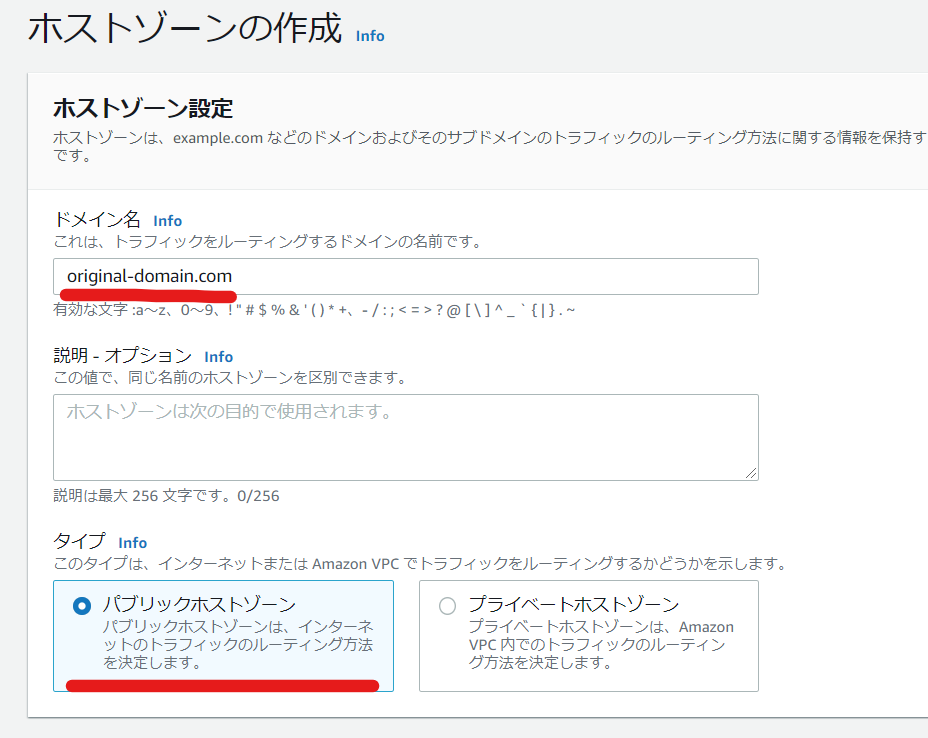
- AWSマネジメントコンソールからEC2メニューを開き、該当のEC2インスタンスのElastic IPをコピーしておきます。
- Route53メニューに戻り、ホストゾーンメニューから独自ドメインをクリック、「レコードを作成」ボタンを押します。
- ルーティングポリシーは「シンプルルーティング」を選択し、次へ
- 「シンプルなレコードを定義」ボタンを押し、下図のように登録します。
※ IPアドレスはご自身で取得したElastic IPを入力してください。
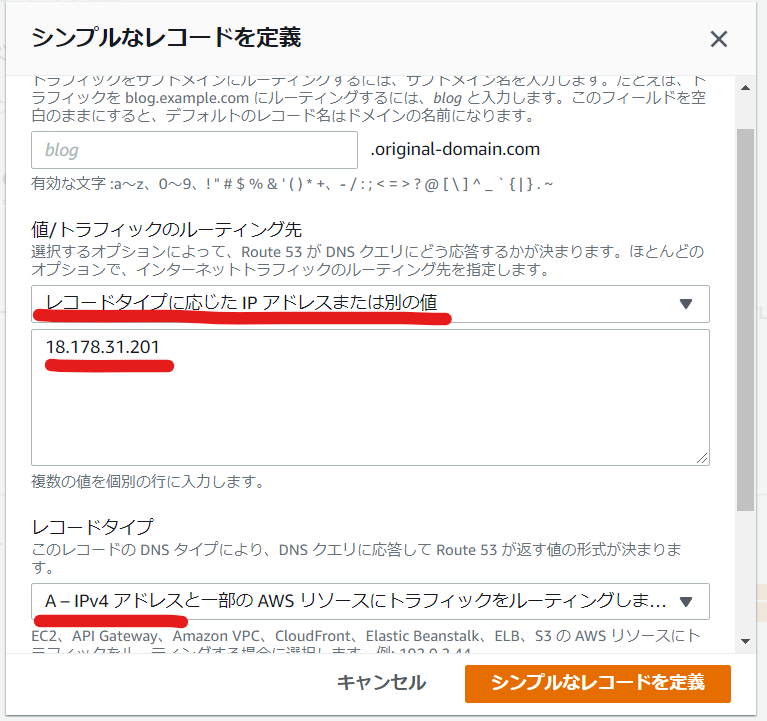
そして「レコード作成」 - ちゃんとできていればホストゾーンの詳細はこのようになっているはずです。
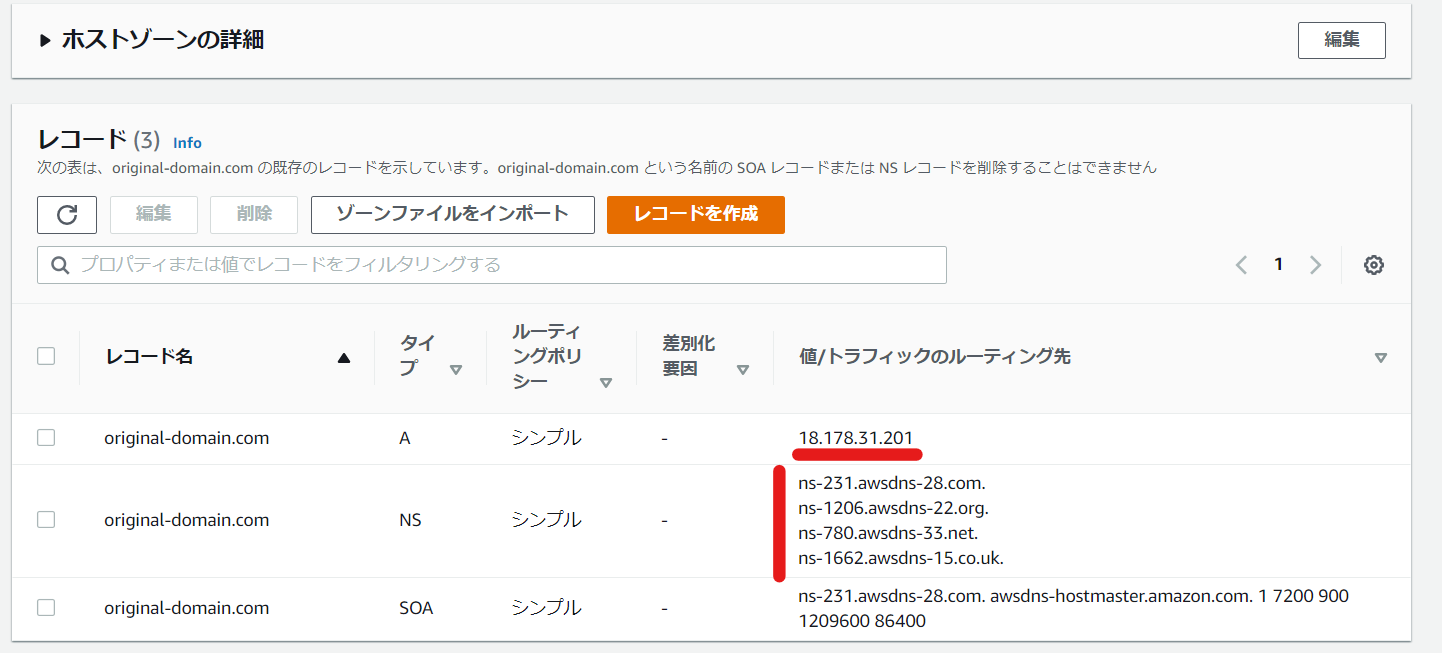
- 最後に、ホストゾーン詳細画面に表示されているNS情報4つ(上図参照)を、ドメインを取得したサービス側のネームサーバーに登録します。
下記の図は、参考としてお名前ドットコムのネームサーバー設定画面を掲載しておきます。
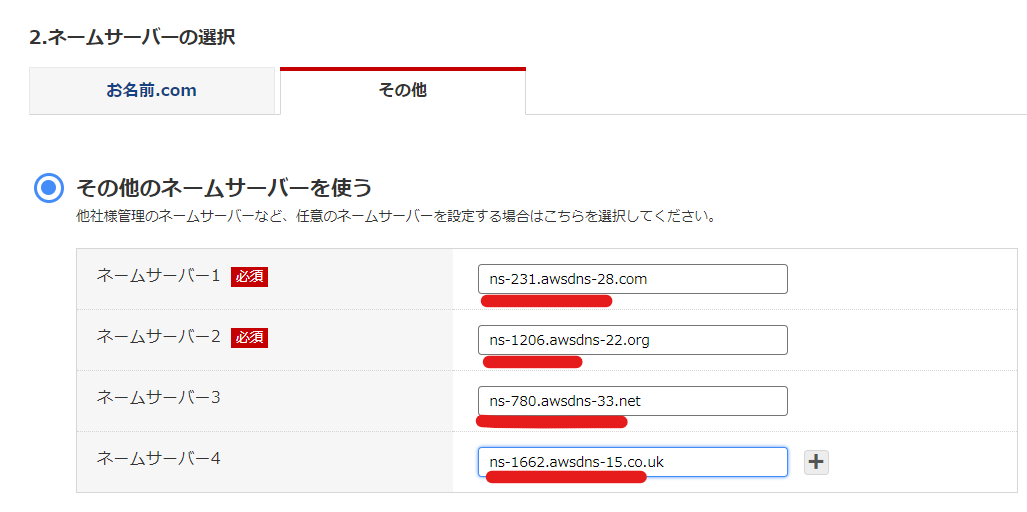
- これらの設定がすべて完了し、しばらくすると、独自ドメインにアクセスすることで前回登録したEC2インスタンスの内容が表示されてきます。
【100ウェブ新着情報メルマガ】
WordPressカスタマイズ事例やウェブ制作ノウハウの新着情報、お役立ち情報を
リアルタイムにメルマガ配信!

